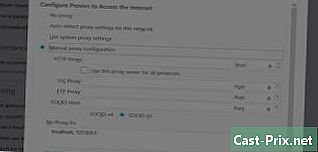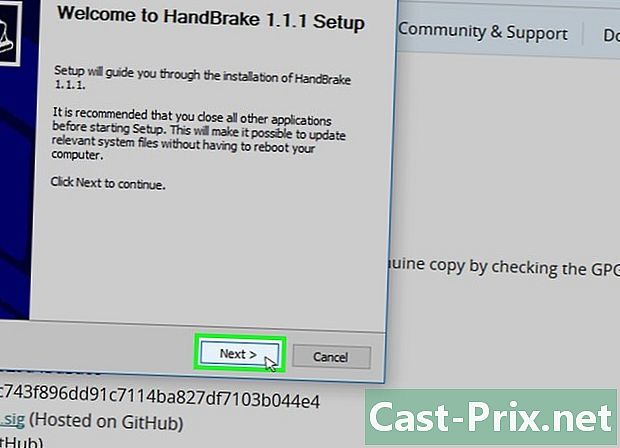Verwendung von VLC zum Streamen von Audio und Video auf mehrere Computer mithilfe von Multicast

Inhalt
- Stufen
- Methode 1 von 3: Einen Netzwerk-Client streamen
- Methode 2 von 4: Versatzprobleme zwischen Flüssen beheben
VideoLan Media Player (VLC) ist ein unglaublich vielseitiger Media Player, der unter Windows, Linux und anderen Versionen von Nix verfügbar ist. Es ist auch auf dem Mac verfügbar und bietet Ihnen viele erweiterte Optionen, mit denen Sie leistungsstarke Funktionen auf den Medien und deren Anzeige verwalten können. Die Verwendung von VLC erleichtert das Streamen von Audio und Video mithilfe von Multicast (oder "Multicast" auf Französisch).
Stufen
-
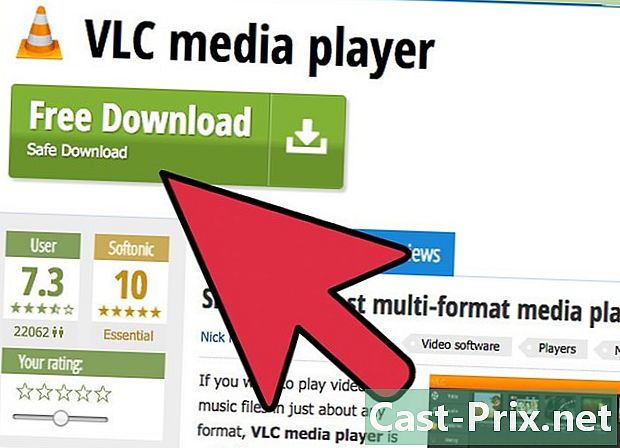
Installieren Sie den VLC Media Player mit all seinen Funktionen. Sobald die Installation abgeschlossen ist, starten Sie die Software. -

Wählen Sie in der Menüleiste Medien. Dann wählen Sie Öffnen Sie einen Netzwerkfluss. -
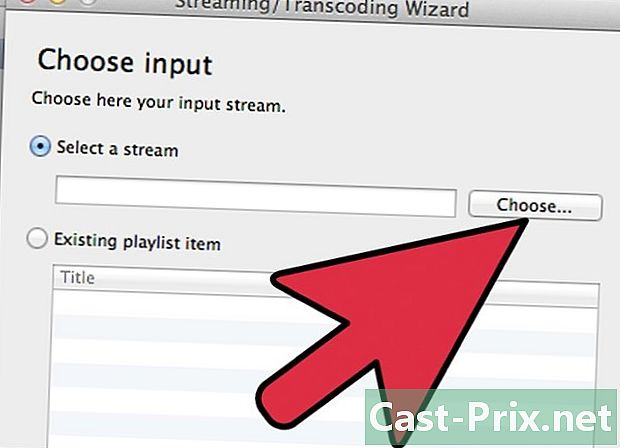
Im Fenster Öffnen Sie ein Medium, wählen Sie Datei. -
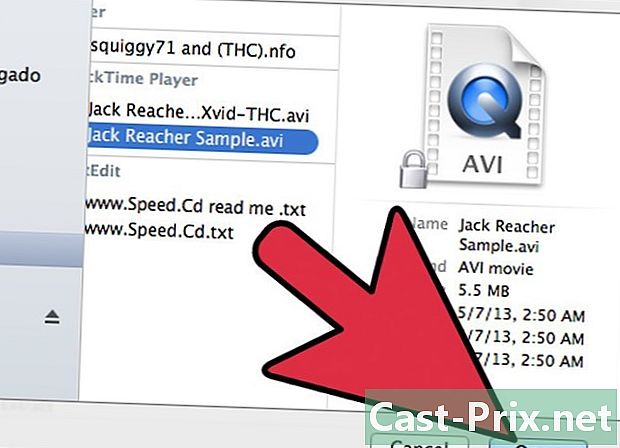
Drücken Sie hinzufügen und wählen Sie die Datei aus, die Sie streamen möchten. Tippen Sie unten im Fenster auf den Dropdown-Pfeil neben "Lesen" und klicken Sie auf Verbreitung. -

Drücken Sie folgende. -
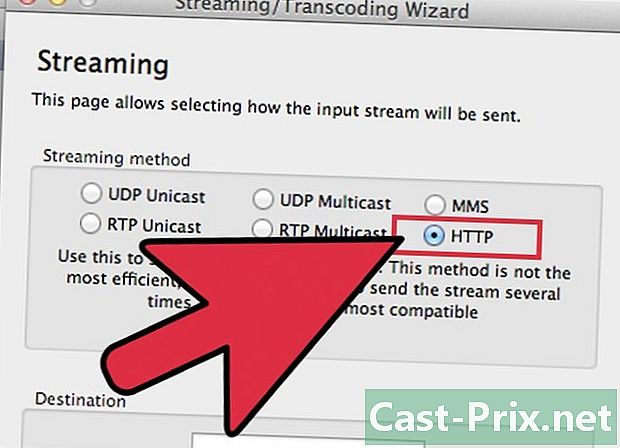
Im Fenster ZielTippen Sie auf das Dropdown-Menü. wählen http. Dann drücken Sie hinzufügen. -

Wechseln Sie zum Fenster mit den Einstellungen für die Rundfunkausgabe. Stellen Sie sicher, dass die Portnummer 8080 lautet. Stellen Sie sicher, dass kein anderes Programm Port 8080 verwendet. -
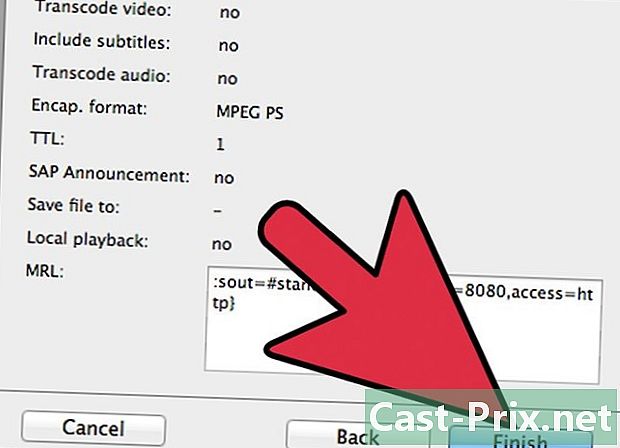
wählen Verbreitung. -
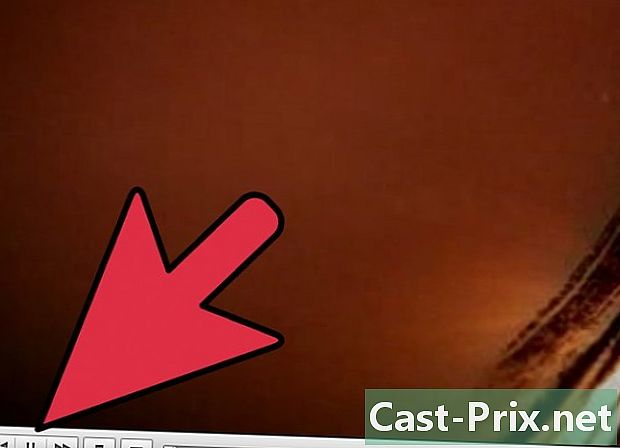
Das Streaming mit VLC ist jetzt fertig.
Methode 1 von 3: Einen Netzwerk-Client streamen
-
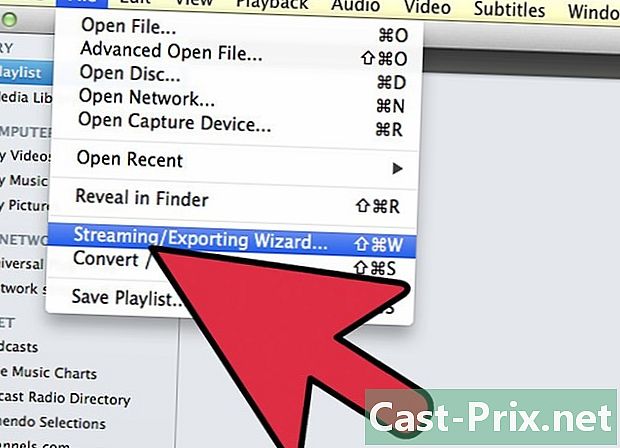
Starten Sie den VLC Media Player. wählen Medien dann Öffnen Sie einen Netzwerkfluss. -

Gehen Sie zur Registerkarte Netzwerk. Geben Sie die IP-Adresse des Medienservers sowie die Portnummer ein. Drücken Sie lesen. -

Das Streaming mit VLC ist jetzt fertig.
Methode 2 von 4: Versatzprobleme zwischen Flüssen beheben
Wenn Sie denselben Streaming-Stream auf Computern in verschiedenen Räumen ansehen, befinden sich diese zu unterschiedlichen Zeitpunkten in der überwachten Datei, was zu einer unangenehmen Kakophonie führt. Wenn Sie die Konfiguration ändern und über einen Computer zu VLC wechseln und den Stream auf anderen Computern abhören, führt dies dazu, dass sich die anderen Computer ebenfalls an unterschiedlichen Zeitpositionen befinden. So lösen Sie dieses Problem:
-

Aktivieren Sie auf dem VLC-Streaming-Server das Kontrollkästchen NICHT Vor Ort zeigen. Dieser Computer bleibt stumm, Sie hören nichts. Der Feed wird jedoch gut verschickt. -

Optimieren Sie die Zwischenspeicherung bei VLC, wenn Computer empfangen werden Pufferung. Beginnen Sie mit 20 ms Caching und erhöhen Sie es um 10 ms, bis der Stream synchronisiert ist. In der Startphase tritt immer ein ruckartiger Fluss auf, der sich jedoch nach 5 bis 10 Sekunden stabilisiert, bevor er sich stabilisiert. -
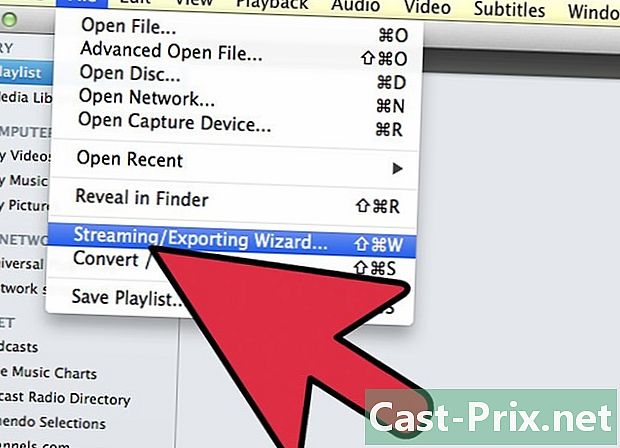
Hören Sie auf dem empfangenden Computer. Öffnen Sie zum Abhören des sendenden Computers eine zweite Instanz des VLC-Clients und hören Sie den Stream mit denselben Caching-Werten wie auf anderen Computern ab. -
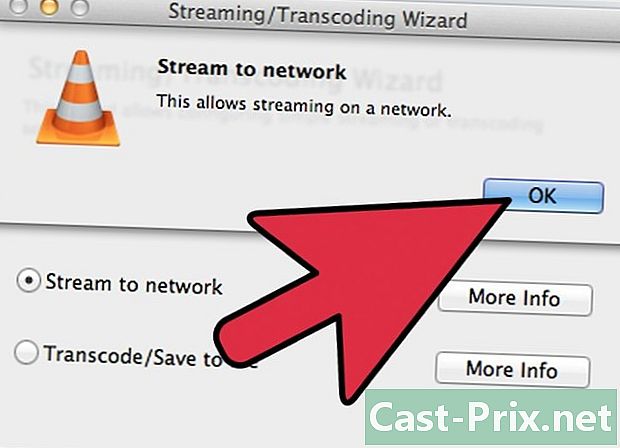
Beachten Sie, dass die Caching-Werte jedes Mal gleich zu sein scheinen.